工具/原料
iPhone 4
步骤/方法
1
在主菜单中找到短信图标,用手指轻触图标,便可进入短信编辑器
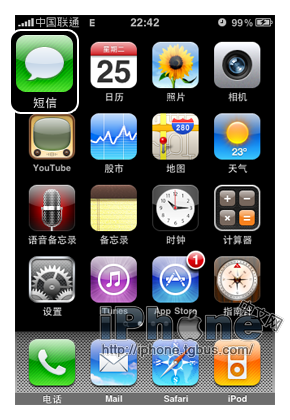
2
第一次使用短信的时候可以点击右上角的图标进入短信编辑界面。
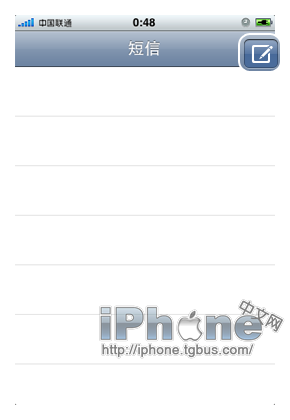
3
点击右上角的“+”号即可进入联川常屈系人窗口
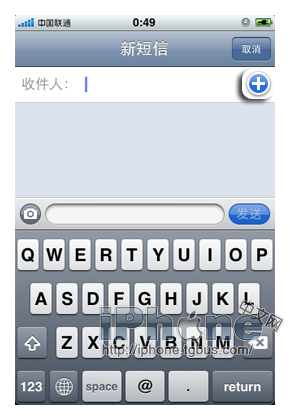
4
在这里可以选择想要的联系人。
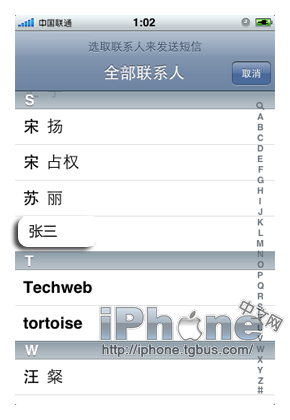
5
如果想要发送给多个目标,则再次点击“+”号,选择下一个联系人,如此往复
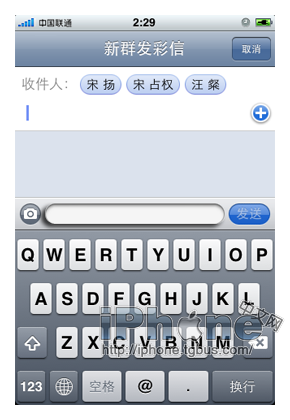
6
在下面的空白窗口里点击,开始添加短信的内容。还可以点击左侧的相机图标添加照片。
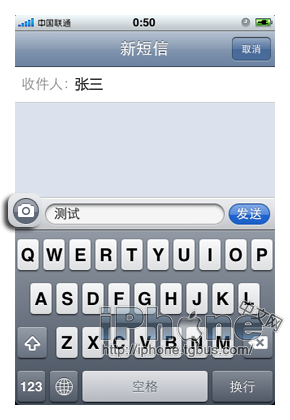
7
编辑好短信后,点击右侧的“发送”按钮发出短信
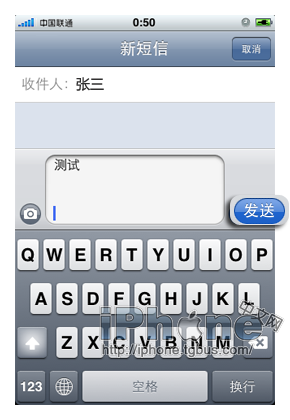
8
短信发出后,会有一声提示音(点击发送之后就可以退出短信界面,回到主久侨屏幕)。
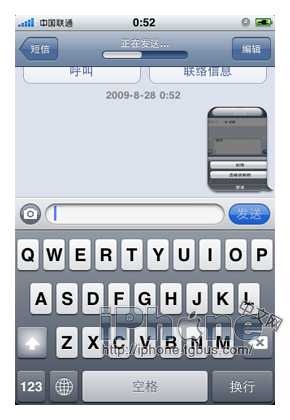
9
收到短信时,屏幕上默认会显示短信的概况,点击直接查看
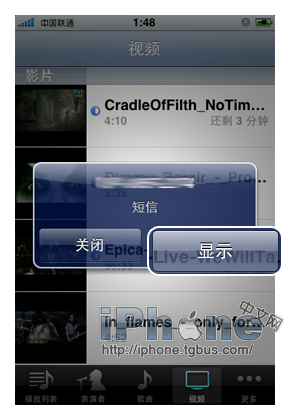
10
在阅读短信窗口中,可以点击空白处直接回复亲往该消息。操作模式与IM聊天相似。

11
其它步骤与自写短信相同,最后仍然按右侧的“发送”

12
点击编辑,最下方就会出现删除和转发两个选项。

13
勾选要转发的内容
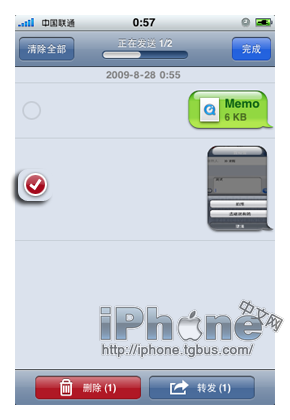
14
然后点击下方的转发(删除的操作步骤也是如此)。

15
在新弹出的转发窗口中,继续执行与上文中提到的相同短信编辑操作
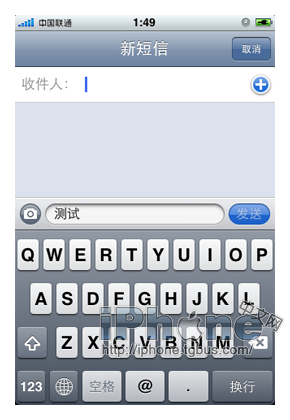
16
最后点击“发送”完成。
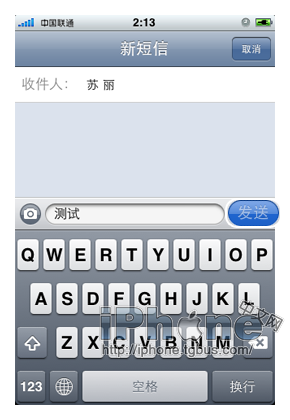
17
在短信主菜单中,可以点击左上角的“编辑”进入短信管理状态
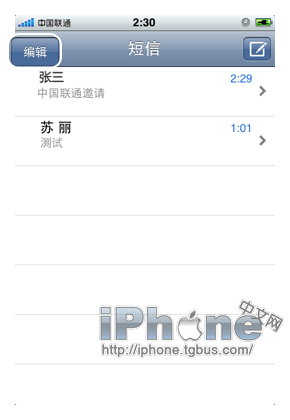
18
点击红的“-”,使之变为“|”,此时可见右侧的“删除”两个字,点击即可删除短信;或者直接在短信主菜单中由左向右划动手指,经过的短信右侧就会出现“删除”提示,同样点击即可删除短信。
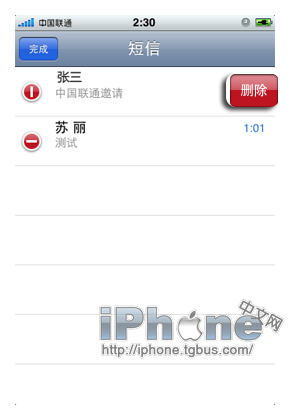
温馨提示:经验内容仅供参考,如果您需解决具体问题(尤其法律、医学等领域),建议您详细咨询相关领域专业人士。 免责声明:本文转载来之互联网,不代表本网站的观点和立场。如果你觉得好欢迎分享此网址给你的朋友。 转载请注明出处:huyis.com/experience/digital/handset/442.html



